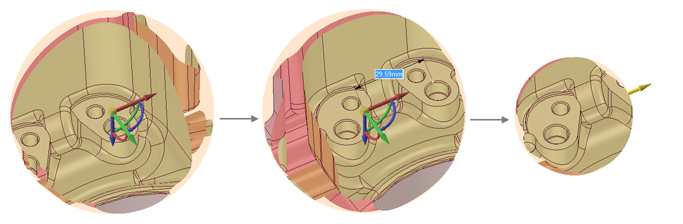Bei der Entwicklung eines Modells kann auch mit dem Werkzeug Mit Volumen schneiden gearbeitet werden, um ein kugelförmiges Schnittvolumen um ein Objekt zu erstellen, sodass ein bestimmter Bereich, ein bestimmtes Element oder ein bestimmter Abschnitt der Konstruktion selektiv isoliert werden kann.
"Mit Volumen schneiden" kann besonders hilfreich sein, wenn ein bestimmtes Detail in einem komplexen Modell genauer betrachtet oder bearbeitet werden muss. Beispiel: Nachdem ein Konstruktionsbereich isoliert wurde, können mit dem Werkzeug Reparieren > Fehlende Flächen fehlende Flächen an einem Körper ermittelt und repariert werden.
Mit Volumen schneiden
-
Durch Rotieren und Zoomen im Modell das Element bzw. den Bereich lokalisieren, der angezeigt werden soll.
-
Während keine Auswahl besteht, mit der rechten Maustaste klicken und Mit Volumen schneiden > Festlegen auswählen. Diese Aktion beschneidet die sichtbare und auswählbare Geometrie um den Radius einer virtuellen Kugel.
-
Mit dem Mauszeiger mittig auf das Element zeigen, das angezeigt werden soll, und anschließend klicken und ziehen, um das kugelförmige Schnittvolumen zu erstellen.
-
Die Maus loslassen. Der zur Vorschau ausgewählte Bereich wird vergrößert und in einer Kugel als beschnitten oder vom restlichen Modell isoliert angezeigt.
-
Mit der rechten Maustaste klicken und Mit Volumen schneiden > Auswählen auswählen, um die virtuelle kugelförmige Oberfläche des Bereichs auszuwählen. Mit Mit Volumen schneiden > Durch Auswahl festlegen können die Abmessungen der virtuellen Kugel auf der Grundlage der aktuellen Auswahl festgelegt werden.
-
Den Mauszeiger über den Bereich bewegen, um die verschiedenen Konstruktionselemente zu identifizieren.

Der Bereich "Sonstige" des Fensterbereichs "Eigenschaften" wird angezeigt. Zum Arbeiten mit der Konstruktion kann beliebig zwischen "Auswahl zum Schneiden" und "Auf Bildschirmgröße zoomen" gewechselt werden. -
Zur weiteren Vergrößerung des Schnittvolumens und zum Verschieben des Schnittvolumens in die Mitte des Grafikfensters mit der rechten Maustaste klicken und Mit Volumen schneiden > Suchen auswählen. Mit den Konstruktionswerkzeugen, z. B. Ziehen, kann die Konstruktion bearbeitet werden.
-
Um die Konstruktion wieder ohne Beschnitt anzuzeigen, mit der rechten Maustaste klicken und Mit Volumen schneiden > Löschen auswählen.
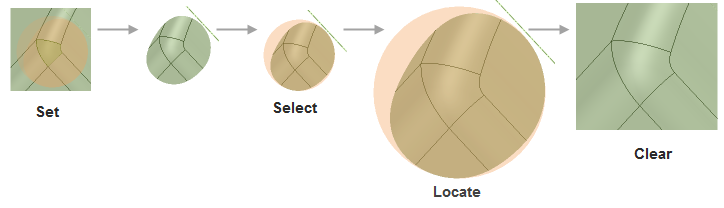
Mit der Option Verschieben im Menü für das beschnittene Volumen kann der Rahmen des beschnittenen Volumens in einen anderen Bereich des Modells verschoben werden. Mit der Option Größe ändern wird die Größe des Rahmens für das beschnittene Volumen angepasst. Siehe Abbildungen unten.